毕业设计教案Word文档格式.docx
《毕业设计教案Word文档格式.docx》由会员分享,可在线阅读,更多相关《毕业设计教案Word文档格式.docx(171页珍藏版)》请在冰点文库上搜索。
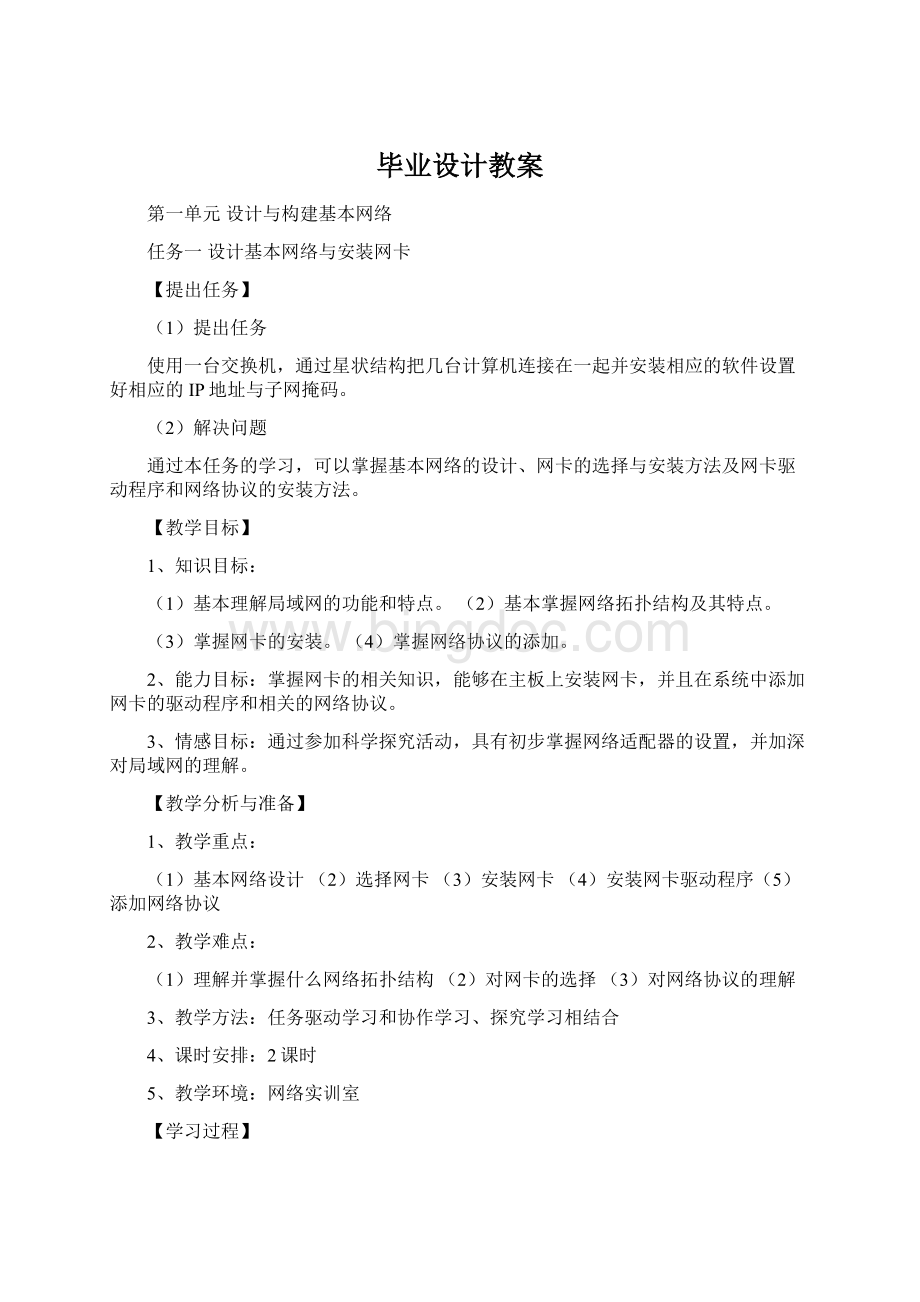
导入新课
学习新课
稳定学生情绪,准备上课。
通过提问方式考察学生对计算机网络知识的了解情况。
1.同学们在生活中哪些地方见过计算机网络?
2.一般计算机网络具有什么相同的特点?
通过前面的学习我们已经系统的了解了计算机的相关基础知识,今天我们就来学习如何解决P1中组建网络的问题,初步了解计算机网络个项操作。
首先对今天学习的任务进行明确定位,让学生明确今天学习的任务目标。
步骤一、基本网络设计
通过需求分析了解这个网络要求具有哪些功能,需要哪些设备,应该怎样施工等等。
步骤二、选择网卡
讲解网卡的种类及其特点。
强调RJ-45接口的网卡。
步骤三、安装网
可以浏览“中关村在线”等网站中的网卡介绍
课堂小结
在机箱内安装独立的网卡。
见课本P4。
可说明网卡有独立和集成两种。
我们这里安装的是独立网卡,集成网卡在主板上,是主板的一部分。
步骤四、安装网卡驱动程序
让学生理解硬件和驱动程序的关系。
按照课本P6的过程安装网卡驱动程序
步骤五、添加网络协议
在这里需要讲解协议的概念、局域网常用的通信协议:
TOC/IP、IPX/SPX、NetBEUI。
要使学生尽可能的理解协议。
按照课本P10添加各个协议。
1.认识计算机网络
2.认识网卡、安装硬件和安装驱动程序
3.认识并添加网络协议
可以让学生试着安装
【拓展练习】
1.搜索网卡的相关资料,了解网卡的品牌、型号及参数
2.打开一台计算机,选择合适的扩展槽,插入网卡(插入网卡时,严禁带电)
3.练习安装网卡驱动程序(如果网卡及驱动程序已经安装,可以在“设备管理器”窗口中将原网卡从设备中删除)及网络协议。
任务二制作RJ-45双绞线
用网线钳制作RJ-45双绞线并进行测试。
通过本任务的学习,熟练掌握RJ-45双绞线的制作和双绞线测试仪的使用方法。
1、知识目标:
(1)简单了解网络传输介质的种类
(2)基本掌握双绞线的种类及其特点
(3)基本掌握如何辨别水晶头的质量(4)熟练掌握直通线和交叉线的制作方法
(5)基本掌握双绞线测试仪的使用
2、能力目标:
了解双绞线相关知识,能够使用压线钳制作直通线和交叉线,并能使用测试仪进行测试。
3、情感目标:
通过科学探究,使学生的动手能力进一步增强。
(1)双绞线的种类及其特点
(2)水晶头质量的辨别
(3)直通线和交叉线的制作(4)测试仪的使用
(1)双绞线的两种线序(T568A和T568B)
(2)压线钳的使用
回忆上一个任务的内容,网卡的接口和什么设备相连接
引出今天的内容,网线的制作
步骤一、选择网线
简单介绍网络传输介质的种类:
双绞线、同轴电缆、光纤。
强调最为广泛的是双绞线。
简单介绍双绞线的主要种类:
5类、超5类、6类。
见课本P13
步骤二、选择水晶头
水晶头就是RJ-45接头,双绞线通过RJ-45接头接入网卡等网络设备。
水晶头可以通过几个方面来判断质量的优劣。
见课本P14
步骤三制作直通线
利用压线钳按照课本P15的步骤来制作直通线的一端接头,用相同的标准来制作另一端。
注意排序不要出错。
步骤四制作交叉线
按照步骤三中的过程,将双绞线的两端分别采用不同的标准来制作接头。
步骤五检测双绞线
双绞线的检测一般使用双绞线检测仪,分为测试端和接受端。
分别把双绞线的两端插入测试端和接收端的RJ-45口,打开电源,根据指示灯的是否发亮和发亮顺序来做出判断。
评判标准见课本P18
(1)了解网络传输介质的种类
(2)了解双绞线的种类
(3)了解T568A和T568B的区别
(4)掌握直通线和交叉线的制作
(5)掌握双绞线测试仪的使用
利用小知识讲解直通线和交叉线的区别、用途及特点。
重点讲解T568A和T568B的排序区别
这里,制作直通线和交叉线以及后面的检测仪的使用均可让学生们自己动手练习。
【拓展练习】
(1)总结制作双绞线所需工具及制作方法和步骤。
(2)制作两根双绞线:
一根直通线和一根交叉线。
(3)测试制作好的双绞线,看是否相通。
【教学后记】
任务三构建基本网络
用直通双绞线把计算机和外部设备连接起来。
然后配置每台计算机的IP地址,使这4台计算机处在同一个逻辑网络中。
每个用户又设置了自己计算机的一硬盘共享方式,使他们之间可以互相传输文件。
通过本任务的学习,基本掌握以交换机为核心的小型局域网的构建
(1)选择交换机
(2)连接交换机和网络设备
(3)分配IP地址和子网掩码(4)设置IP地址与子网掩码
(5)设置计算机名和工作组(6)设置共享
掌握局域网的相关知识,能够构建基本局域网。
1、教学重点:
(1)连接交换机和网络设备
(2)分配IP地址和子网掩码
(3)设置IP地址和子网掩码(4)设置计算机名和工作组
(5)设置共享
IP地址和子网掩码的分配与设置
多媒体网络教室或网络实验室
回忆上一个任务的内容,直通双绞线用来连接什么设备的。
步骤一、选择交换机
通过小知识来介绍交换机的种类
也可以通过“中关村在线”等网站来浏览交换机的参数等相关信息。
步骤二、连接交换机和网络设备
我们将4台计算机和一台共享打印机连接到交换机上,计算机连接到交换机上采用直通双绞线。
每一条直通线的一端插入交换机的任意一个RJ-45接口上,另一端插入计算机网卡和RJ-45接口上或者打印机的网络接口上即可。
步骤三、分配IP地址和子网掩码
给每一台计算机分配一个IP地址。
分配情况见课本P22。
所有的子网掩码均为255.255.255.0。
如果没有学习过IP地址的同学,这里就要把小知识作为重点内容来学习。
步骤四、设置IP地址与子网掩码
按照课本P23的过程来为每一台计算机添加IP地址和子网掩码。
步骤五、设置计算机名和工作组
按照课本P24的过程来为每一台计算机设置计算机名和工作组。
计算机名不能相同,而工作组名必须相同。
步骤六、设置共享
按照课本P25的过程来共享小李的计算机上的E盘,注意,共享也是有分权限的,可分为读、写、更改。
1.了解交换机的种类和连接方法
2.掌握IP地址和子网掩码的分配与设置
3.掌握计算机名和工作组的设置
4.共享的设置
计算机连接好以后可以输入“command”命令来检测。
检测方法见课本P25“提个醒”。
利用小知识来仔细学习IP地址、网络地址和主机地址
(1)查找交换机的相关资料,了解交换机的品牌、型号及参数,并用双绞线连接一台交换机和两台计算机。
(2)将其中一台计算机的IP设置为192.168.0.100,另一台设置为192.168.0.101,子网掩码均设置为255.255.255.0,并修改计算机的标示与所隶属组名称(两台计算机在同一组内)。
(3)将其中一台计算机上的某一文件夹设置为完全共享并通过两一台计算机打开它。
第二单元设计与构建办公网络
任务一需求分析与网络设计
本任务要求分析客户对网络的需求,并且根据客户的需求对网络进行规划与设计。
通过本任务的学习,学会需求分析和网络设计的基本方法和要点。
1、知识目标
(1)掌握客户的需求一般包括哪些
(2)掌握怎么对客户的需求进行分析
(3)掌握网络规划和设计的方法
2、能力目标
掌握与客户沟通的技巧,详细了解客户对网络功能的各种要求。
3、情感目标
通过实践,具有初步需求分析和网络设计的能力。
1、教学重点
(1)了解客户需求的内容
(2)了解客户对网络功能的要求
(3)利用示意图或图表将用户的需求呈现出来,总结网络工程所需设备和连接方法。
(4)网络规划与设计
详细分析客户需求,并帮助用户透过现象扩展需求
4、课时安排:
5、教学环境:
小型局域网构建相对简单,中型局域网和小型局域网有什么不同?
有什么相同?
一个中型局域网在最开始阶段应该做哪些准备工作?
作为网络设计者应该采集哪些信息?
步骤一需求的内容
(1)用户的业务需求
(2)用户的管理需求
(3)用户的安全需求
(4)用户的通信量需求
(5)网络环境需求
步骤二获得信息的方法与途径
(1)实地考察
(2)用户访谈
(3)调查问卷
(4)同行咨询
步骤三详细了解客户对网路功能的各种需要
主要包括:
需要多少台计算机、需要何种服务器、需要哪些网络服务等。
让用户将所有的想法尽可能的阐述清楚,并把所有的要求罗列出来,不要遗漏。
直接、明白地跟客户把问题和要求一条条地列出来,将用户最原始、最完整的要求准确的记录下来。
步骤四详细分析客户需求,并帮助用户透过现象扩展需求
这里要求分析人员在倾听了客户的详细说明以后,帮助客户进行整理和分析,同时预测客户在开发过程中变更及今后应用中可能进行修改升级的潜在需求。
步骤五利用示意图或图表将用户的需求呈现出来,总结网络工程所需设备和连接方法
可以利用很多软件来制作示意图,关键是利用示意图将客户的需求和即将开始设计的系统联系起来并呈现在客户面前,最好能在产品还没有真正进入开发阶段的时候,双方对今后要完成的产品达成统一的意见。
步骤六和用户进行最后的沟通,说明选择网络设备和连接方法的理由
见课本P31,最后的沟通要保证用户对需求分析无疑义、无异议。
步骤七网络规划与设计
这里的规划与设计主要是网络布局的规划,工作区的设计,在整个网络工程中,工作区是由信息插座至计算机、电话或其他终端设备之间的区域,包括信息插座、工作区跳线和终端设备,其作用是将用户终端与网络连接起来。
这里计算整个网络工程所需的网线长度,一般计算网线的方法是
总长度={(最大长度+最小长度)/2+5cm}×
线缆的根数×
1.1,因为每箱双绞线的长度为300M,所以
订货量=总长度×
1.1/300M
步骤八建立需求变更日志,制作新版本的需求分析报告
做好需求变更日志非常重要,在需求分析后面附上变更日志,并将修改后的需求分析制作成新版本,保留每次更改过的版本,而不是覆盖,这样就比较容易跟踪需求变更过程中的工作调整情况。
在新版本的需求分析中,将变更过的部分用特殊方式标示出来,并在日志中记录变更明细。
(1)了解需求分析的重要性
(2)掌握对客户进行需求分析调查的方法
(3)能够使用户对需求无疑义、无异议。
(4)进行网络布局规划与设计
向学生们强调,不要因害怕激发客户的潜在需求而增加设计开发的工作量。
通过小知识更系统的了解计算机网络的拓扑结构的分类和特点。
注意:
无论是采用568A还是568B,整个网络的信息插座采用统一的标准。
(1)某学校要组建一个56台计算机的学生机房,试着对学校即将建设的学生机房进行需求分析。
(2)如果这个计算机机房长12M,宽为6M,机柜放在机房一端的中心位置,估算该机房所需要的双绞线的数量。
(3)如果一个办公区域有45台计算机和2台服务器,估算该区域需要多少信息插座,多少个水晶头。
水晶头按实际数量的1.1比例计算。
任务二绘制拓扑图
1、提出任务
在本任务中要能够熟练应用MicrosoftOfficeVisio2003软件绘制网络工程方案的拓扑图。
2、解决问题
通过本任务的学习,学会绘制拓扑图的基本方法和要点。
(1)掌握MicrosoftOfficeVisio2003的使用方法
(2)能够应用MicrosoftOfficeVisio2003绘制拓扑图
掌握应用MicrosoftOfficeVisio2003软件绘制网络工程方案的拓扑图,提高动手能力,加深网络拓扑结构的理解
通过参加科学探究活动,具有简单应用MicrosoftOfficeVisio2003的能力。
应用MicrosoftOfficeVisio2003绘制拓扑图。
形状模块的编辑与连接。
这里教师可以结合以前学过的word,来简单介绍基本网络界面布局和使用方法,看看word和visio有什么相同与不同。
连接时不要直接从一个元素的连接点直接连接另一个元素的连接点,否则会形成很多直角线,容易连接线重叠,应该单击会图框中的直线工具来连接。
在需求分析中,我们都了解到客户需要哪些设备?
采用什么拓扑结构?
在需求分析和网络规划后,我们需要用图示的方法来表示网络中各个设备的作用和他们的拓扑关系。
这种图示就是拓扑图。
见课本P33图2-2。
简单介绍绘制拓扑图的软件MicrosoftOfficeVisio2003的界面和应用方法。
步骤一启动MicrosoftOfficeVisio2003
单击开始——〉程序——〉Office2003——〉MicrosoftOfficeVisio2003,启动程序,如图2-2。
步骤二选择“基本网络图”
选择“绘图类型”中的“网络”,会弹出相应的5个模版,绘制局域网拓扑图一般用到“基本网络图”模版就可以了。
单击“基本网络图”,打开窗口如图2-3。
步骤三添加并编辑形状模块
添加方法见课本P35,注意,在拓扑图中不需要将整个网络中的所有设备全部添加上去,拓扑图只是将设备种类和连接关系示意出来即可。
步骤四输入标识
输入方法见课本P38
步骤五连接网络元素
连接方法见课本P39,注意网络元素之间的连接线一定要和元素中的连接点相连。
同时,如果元素连接关系明确而且在拓扑图中显示困难,也可以将有联系的元素放在矩形框中即可,例如,在网络规划中的市场营销部和规划设计部的计算机,就可以不用全部显示出来。
如图2-17
步骤六对拓扑图进行美化
美化方法见课本P40,一般包括调整大小、组合图形、添加标题和背景等。
步骤七存盘
存盘不应该在最后,更安全的应该每一个主要步骤完成后都要进行存盘,以防止出现断电数据丢失等情况,保存格式为JPG。
(1)掌握MicrosoftOfficeVisio2003的简单应用
(2)掌握计算机网络拓扑图的绘制方法与要点
这部分内容在教授时最好学生人手一机。
二、拓展练习
1、某公司要组建局域网,该公司在一层楼内,8个办公室,64台计算机,要求有WEB、FTP、DNS、EMAIL等4台机架式服务器,利用OfficeVisio2003绘制其拓扑图。
2、某学校要组建一个计算机机房,要求网络互连56台计算机和一台文件服务器,利用OfficeVisio2003绘制其拓扑图。
任务三绘制施工图
一、提出任务
1、提出任务
在本任务中要应用MicrosoftOfficeVisio2003绘制出网络工程的施工图。
2、解决问题
通过本任务,基本掌握网络工程施工图的绘制方法与要点。
二、教学目标
(1)掌握在visio2003中绘制建筑平面的方法与要点
(2)掌握在visio2003中绘制设备和电气电路的方法与要点
掌握应用MicrosoftOfficeVisio2003软件绘制网络工程方案的施工图,提高动手能力,加深网络工程的理解
通过参加科学探究活动,提高应用MicrosoftOfficeVisio2003的能力。
三、教学分析与准备
(1)场地测量
(2)绘制建筑平面的方法与要点
(3)绘制隔间的方法与要点
(4)绘制网络设备和办公设备
(5)绘制电气线路
(6)测量线路长度
2、教学难点
(1)绘制隔间中模块的修改
(2)如何新建模具
3、教学方法
4、课时安排
6课时
5、教学环境
机房
四、学习过程
教师在这里可以多选择几个缩放比例,以选择最佳的视图效果。
这几个步骤需要操作者特别小心,特别是需要用到测量工具的地方。
稳定学生情绪,准备上课
在上一个任务中,绘制的网络设备都有哪些?
他们直接是什么关系?
拓扑图只是描述网络中各网络设备之间的连接关系,并不是设备实际摆放的位置。
施工图才按照一定比例真实描述网络中电气、电信线路的敷设以及网路设备的基本位置。
下面我们就来绘制网络工程的施工图。
步骤一测量场地
设计人员在绘制施工图前,必须测量场地的长、宽,包括门窗内墙的位置、长度。
测量工具一般使用总长度为50m的皮卷尺,测量精度精确到mm。
最后汇总成表格。
这是一个长方形的办公区域,经过测量,得到表格2-2
根据场地手绘一张草图,如图2-22,在草图中标明表格中名称中的内容。
步骤二启动OfficeVisio2003
单击开始——〉程序——〉Office2003——〉MicrosoftOfficeVisio2003,启动程序,如图2-23。
在绘制拓扑图时,选择绘图类型时选择的是网络,而在绘制施工图时选择建筑设计图,再在模板中选择电气和电信规划,打开窗口如图2-24。
单击“视图”菜单——〉缩放——〉50%,将视图缩放从默认的20%变为50%,这样有利于防止绘制形状时发生重叠。
步骤三添加形状模块
添加方法见课本P43
注意,进行绘制时,往往形状窗口中列出的模块内容不够,还需要添加其他模板的形状模块。
步骤四绘制房间
步骤四到步骤六,我们就需要用到步骤一时测量的数据和绘制的草图了。
绘制方法见课本P45,调整长和宽时,单位可以是mm,也可以是m。
步骤五绘制墙
绘制方法见课本P47,注意设置墙长度的方法有两种,根据自己的习惯来使用。
另外,这里要用到“水平测量”“垂直测量”“测量工具”,注意使用方法。
步骤六绘制门、开口
绘制方法见课本P50,其中注意门的打开方向是可以调整的,根据草图调整门的打开方向。
为了防止在后面的操作中,对我们已经绘制好的建筑布局误操作,我们需要锁定绘制好的图层。
步骤七绘制隔间
隔间是在施工图中计算机和网络设备真实的摆放位置。
绘制方法见课本P51。
注意,这里需要对一个完整的形状模块进行修改,修改方法见课本P55,修改时可以调整视图显示比例大些,这样容易修改。
步骤八绘制网络设备和办公设备
绘制方法和任务二中添加设备的方法相同,见课本P56。
步骤九绘制电气线路
绘制方法见课本P57,这里需要注意的是为了更直观的显示线路,需要对“电线连接线”进行颜色和类型的调整。
同时,还要将调整后的“电线连接线”设为自定义的形状模块。
这样后面的“电线连接线”就不用一一修改了。
步骤十测量线路长度
布线完成后,需要用“绘图工具形状”模块中的测量工具来标示电气和电信线路。
以A墙和北墙、A墙和南墙、西墙和南墙的交点为测量起始点,分别测量交点到每组工作台的距离,用测量工具标示出来,如图2-65。
根据图中测量的线路长度,计算需要的电气和电信线路长度,计算过程见课本P61。
(1)掌握场地测量要点
(2)掌握绘制建筑平面的方法与要点
(3)掌握绘制隔间的方法与要点
(4)掌握绘制网络设备和办公设备
(5)掌握绘制电气线路
(6)掌握测量线路长度
五、拓展练习
1、一个长为18M、宽为6M的小型房间中有6个工作区域,每个区域有一个信息插座,门设在宽的一面的侧面,线缆从门的对角线进入,试绘制其施工图。
施工图是施工人员施工时参照的设计图,网络系统的施工图要能准确的标示网络中敷设的线路、网络设备与节点。
2、本例中房间如果是正前方开门,将经理室等都放在中间,两端为40台计算机,试绘制其施工图。
任务四敷设线缆
在绘制好施工图后,将按照图中的线路来敷设线缆和通信线路。
通过本任务的学习,掌握辐射管线、信息插座的制作和线缆测试。
(1)掌握线槽管道布线方法
(2)掌握制作信息插座的信息模块的方法
(3)掌握线缆测试的方法
提高自身动手能力
通过参加科学探究活动,对施工过程有新的认识。
(1)线槽、管的种类、特点和施工方法